Активиране на пренасочване към порт за Arris TG2472
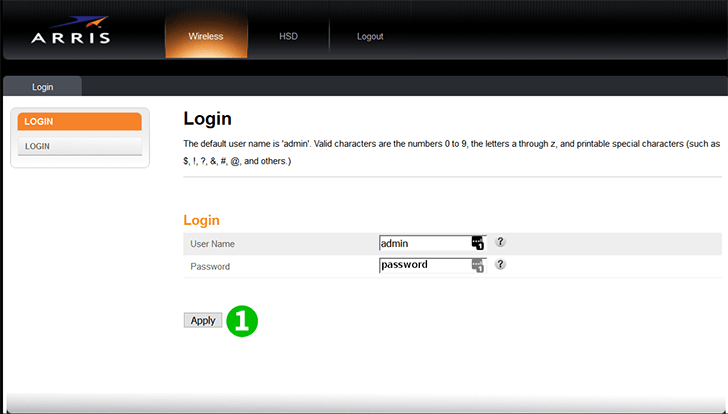
1 Влезте в рутера на шлюза с вашето потребителско име и парола (IP по подразбиране: 192.168.0.1 - потребителско име по подразбиране: admin, парола по подразбиране: password)
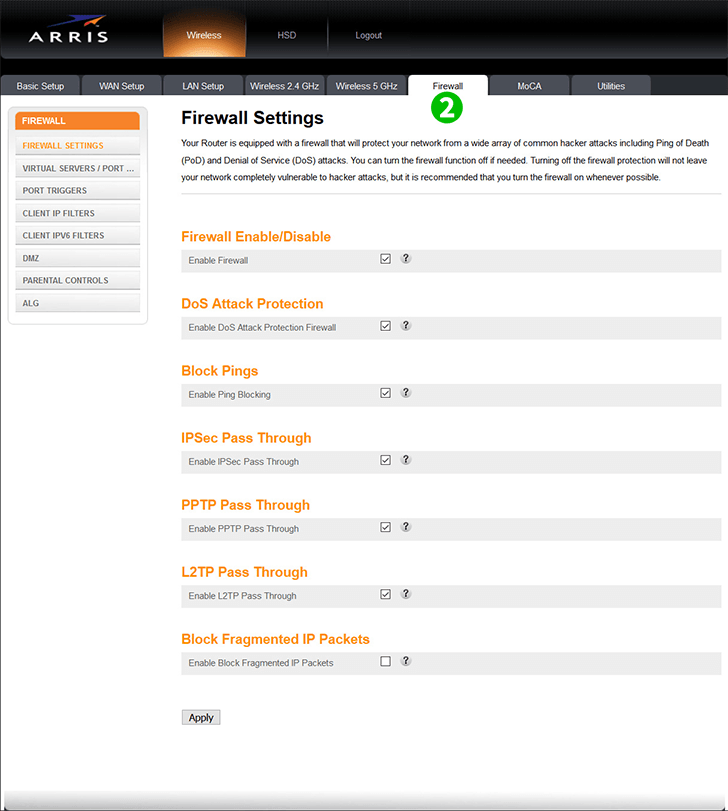
2 Кликнете върху раздела „Firewall“
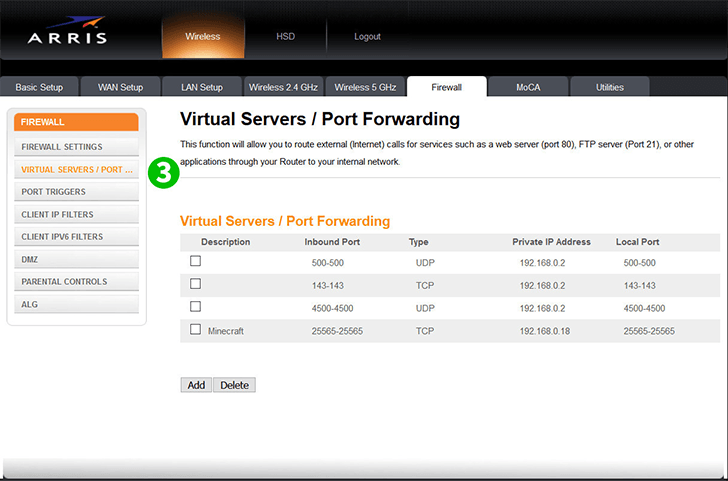
3 Кликнете върху „Virtual Servers/Port Forwarding“
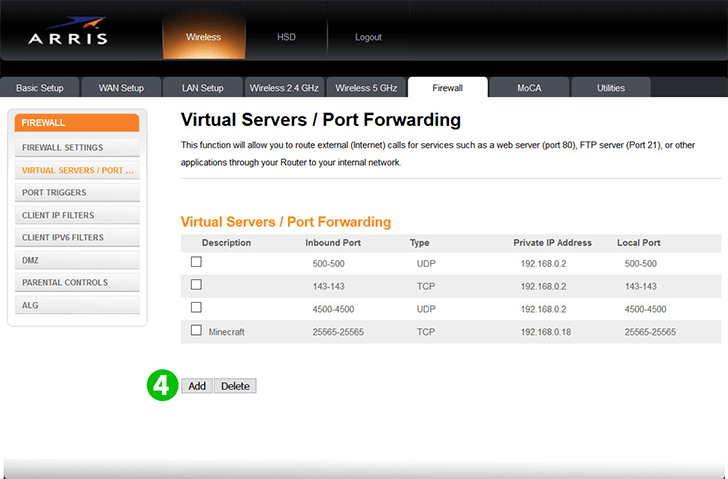
4 Кликнете върху бутона "Add"
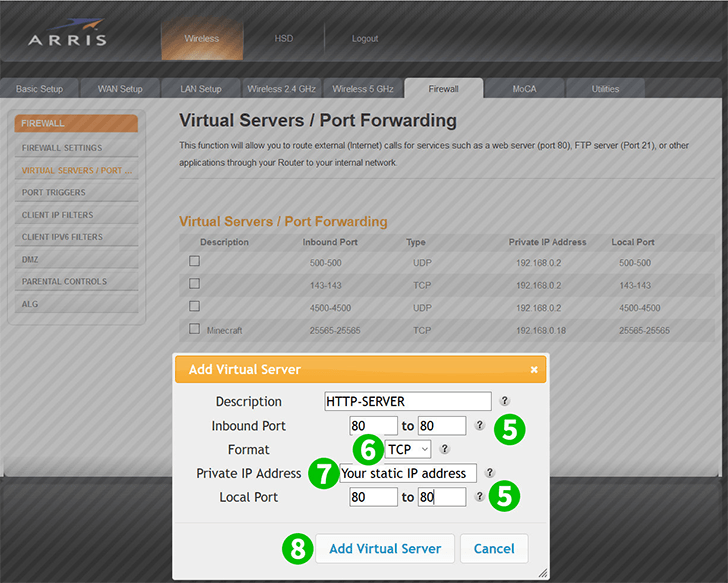
5 Изберете обхвата на входящия HTTP порт от „80 до 80“
6 Изберете „TCP“
7 Въведете статичния IP на компютъра, на който използвате cFos Personal Net, в полето „Private IP Address“
8 Кликнете върху „Add Virtual Server“
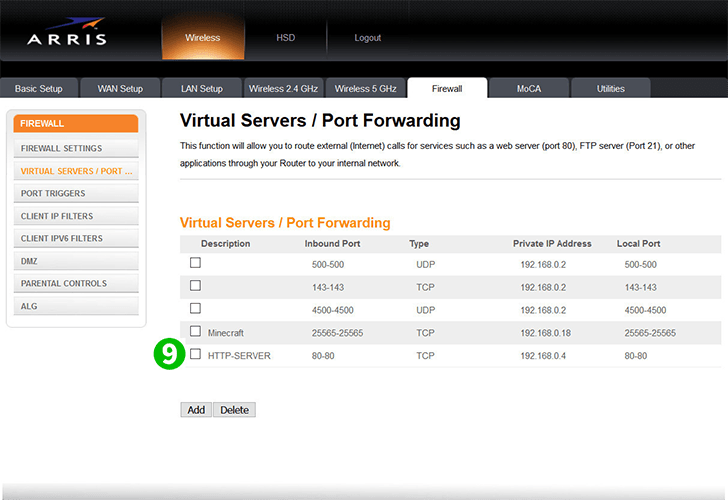
9 Вече можете да видите новия виртуален HTTP сървър
Пренасочването на порт вече е конфигурирано за вашия компютър!
Активиране на пренасочване към порт за Arris TG2472
Инструкции за активиране на пренасочване към пристанището за Arris TG2472